13 formas de arreglar tus extensiones de Twitch cuando no funcionan – TechCult
Miscelánea / / May 19, 2023
Las extensiones de Twitch son paneles interactivos y superposiciones que le brindan la capacidad de ser pionero en las transmisiones en vivo. Si tiene un problema con la extensión de superposición de Twitch que no funciona, entonces lo tenemos cubierto. Continúe leyendo este artículo para que sus extensiones de Twitch vuelvan a funcionar.

Tabla de contenido
¿Las extensiones de Twitch no funcionan? Aquí está cómo solucionarlo
¿Ser usuario de Twitch y no poder usar las extensiones? No te preocupes, este es un problema común. Las extensiones de Twitch son una excelente manera de mejorar su experiencia de transmisión, pero a veces pueden ser problemáticas. Por lo tanto, le traemos una guía perfecta para ayudarlo a solucionar el problema de que la extensión de superposición de Twitch no funciona.
Respuesta rápida
Intenta actualizar las extensiones de Twitch en tu navegador. Siga estos pasos para hacerlo:
1. Abre tu navegador web.
2. Ve a la Extensiones menú.
3. Luego, haga clic en el Actualizar opción.
Introducción a las extensiones de Twitch
Twitch extensions es un servicio complementario gratuito, una función de Twitch para sus usuarios que permite 3rd desarrolladores de partes para crear servicios complementarios que se pueden integrar en Twitch directamente, compatibles con su reproductor de video y su software también. Estas extensiones generan atracción de usuarios potenciales al elevar las capacidades de la plataforma de múltiples maneras.

¿Por qué no aparecen las extensiones de Twitch?
Algunas veces, las extensiones de Twitch pueden mostrar un error, la extensión de superposición de Twitch no funciona. Las posibles razones pueden ser:
- Problemas de velocidad y conectividad de red
- Servidor Twitch inestable
- Problemas en la contracción del navegador utilizada en
- Cookies, cachés y archivos temporales obstruidos
- Extensión obsoleta
- Archivo de extensión dañado
- Número agotado de extensiones permitidas
Método 1: Reiniciar PC
El método básico que puede realizar es reiniciar el dispositivo y generalmente funciona de esta manera. La mayoría de las veces no es más que un error inusual en la interfaz. Reiniciar el dispositivo lo optimiza instantáneamente. Sigue nuestra guía para reiniciar la computadora con Windows.

Método 2: Vuelva a iniciar sesión en Twitch
Cierre sesión en la extensión de Twitch o Twitch que enfrenta el error. Inicie sesión nuevamente con sus credenciales de Twitch y verifique si aún enfrenta el problema.
Método 3: Solucionar problemas de conexión a Internet
Es posible con una conectividad de Internet deficiente, puede haber problemas con la extensión de contracción al cargar y mostrar. Verifique su cobertura de Internet y vuelva a conectar su dispositivo con el enrutador o el concentrador de datos. El problema de la extensión de Twitch podría resolverse. Puedes seguir nuestro artículo para solucionar problemas de conectividad de red en PC con Windows.

Método 4: espera el tiempo de actividad del servidor de Twitch
Lo más común es que esto suceda a menudo que los servidores de un servicio se caen por un tiempo. Realizar cualquier solución de problemas es solo un dolor de cabeza inútil si los servidores no funcionan bien. Visitar a Estado de contracción sitio web y verifique si todo está funcionando bien. De lo contrario, espere y siga revisando los intervalos hasta que renueven la infraestructura del servidor.
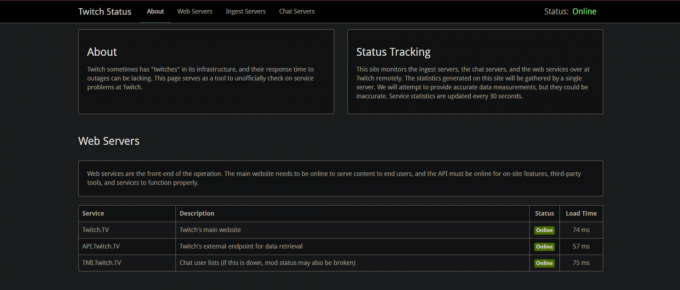
Lea también:12 soluciones fáciles para problemas de retraso de Twitch
Método 5: Borrar caché y cookies del navegador
El historial de navegación, los archivos temporales acumulados como datos de caché, cookies y cualquier otro dato temporal pueden ser la razón de la congestión que enfrenta el servidor. Puede borrarlos y volver a verificar si el problema está solucionado. Si está utilizando Twitch en Chrome, siga nuestro artículo para borrar caché y cookies en Google Chrome.

Método 6: cambiar a otro navegador web
Si usa Twitch en un navegador en particular y encuentra que los problemas persisten incluso después de seguir las correcciones mencionadas anteriormente, puede cambiar el navegador y usar Twitch desde ese. A veces, es la disfuncionalidad del navegador lo que limita que las extensiones funcionen sin problemas.
Método 7: Actualizar extensiones de Twitch
Existe la posibilidad de que la versión anterior de las extensiones de Twitch tenga un error o esté corrupta y es por eso que no funciona en ningún navegador de su PC. Además, las versiones desactualizadas también causan retrasos y no funcionan. Elimine la extensión e instálela nuevamente desde el sitio web oficial para verificar si hubo un error que podría haberse resuelto en el actualizado. También puede seguir estos pasos para actualizar sus extensiones.
1. Abierto Google Chrome en tu dispositivo
2. Clickea en el icono de extensiones cerca de la barra de direcciones.

3. Haga clic en Administrar extensiones del menú.
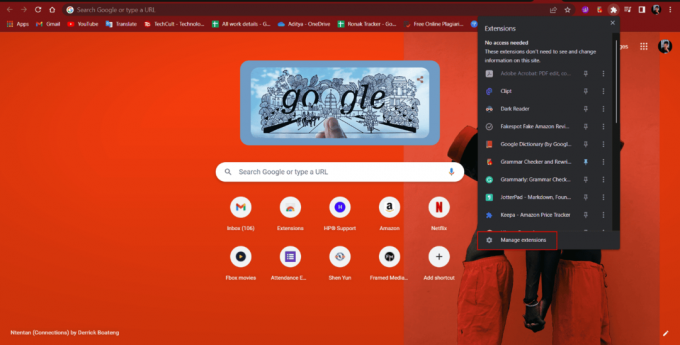
4. En la esquina superior derecha de la página de la lista de extensiones, alterne para activar modo desarrollador.
5. Haga clic en Actualizar opción.

6. Cerrar y reiniciar el navegador.
Método 8: usar el cliente de Twitch
El cliente de Twitch es una aplicación de escritorio dedicada, desarrollada y optimizada para Windows. Hay grandes posibilidades de que el uso de la aplicación cliente de Twitch en lugar del sitio web en su navegador prevenga el problema al que ya se enfrenta. Además, funciona mejor con transmisiones y está bien optimizado para el sistema operativo. Siga estos pasos para instalar el cliente de escritorio de Twitch.
1. Visita el sitio web de contracción y haga clic en el Descargar botón en el Estudio beta de Twitch aplicación en el Aplicaciones de escritorio sección.

3. Después de descargar la aplicación, haga doble clic en ella para ejecutar el archivo de instalación.
4. Clickea en el Instalar en el asistente y siga las instrucciones en la ventana para completar la instalación.

Lea también:Reparar AdBlock que no funciona en Twitch
Método 9: deshabilite las extensiones no deseadas
Si hay un conflicto entre cualquier otra extensión y la extensión de contracción nerviosa, podría provocar que las extensiones de contracción nerviosa no funcionen. Sin embargo, es difícil detectar exactamente qué extensiones están en conflicto. Le recomendamos que deshabilite todas las extensiones en su navegador una vez, excepto la de Twitch, y verifique si el problema está resuelto. Si el problema se resuelve, realice comprobaciones selectivas para descubrir la extensión problemática.
Método 10: deshabilite Windows Defender (no recomendado)
Windows Defender es el antivirus predeterminado desarrollado por Windows preinstalado en su PC. El programa de seguridad de Windows a veces activa el error en las aplicaciones superpuestas. Consulte nuestra guía sobre Cómo deshabilitar el cortafuegos de Windows 10.

Método 11: permitir extensiones de Twitch en el cortafuegos
Si encuentra que la Protección de Firewall de Windows predeterminada es la causante del error y desea utilizar Twitch y sus extensiones, pero no desea deshabilitar la Windows Antivirus en su PC, aún puede hacer una excepción para que Twitch y el administrador de extensiones no estén protegidos por él y verifique si eso evita que cause errores Puedes consultar nuestra guía en Cómo bloquear o desbloquear programas en el Firewall de Windows Defender.

Método 12: deshabilite el antivirus temporalmente (si corresponde)
Incluso si el antivirus de terceros juega un papel importante para mantener su dispositivo a salvo de malware y virus, ocasionalmente también puede interactuar con los servicios de algunas aplicaciones y sus extensiones. No le recomendamos que deshabilite o desinstale su antivirus de terceros, sino que averigüe la causa. del problema, puede probar y verificar si el software antivirus está bloqueando su extensión servicios. Aquí está nuestra guía sobre Cómo deshabilitar el antivirus temporalmente en Windows 10.

También puede intentar desinstalar su Antivirus, pero no recomendamos hacerlo. Para los usuarios de Norton, tenemos un artículo sobre Cómo desinstalar completamente Norton de Windows 10. Los usuarios de Avast pueden consultar nuestra guía sobre 5 formas de desinstalar completamente Avast Antivirus en Windows 10 aquí.
Método 13: Póngase en contacto con el servicio de atención al cliente de Twitch
Si ninguno de los métodos anteriores soluciona el problema, le sugerimos que se comunique con el Página de atención al cliente de Twitch y definitivamente lo guiarán para resolver el problema de que la extensión de superposición de Twitch no funciona. Puede haber un problema de programación mayor o menor de archivos de ventana que faltan o un sistema roto. Visite la página y proporcione los detalles de su cuenta, las extensiones que está utilizando y el problema que enfrenta, envíe otra información requerida y espere su respuesta.

Lista de las principales extensiones de Twitch
La plataforma de transmisión de Twitch permite usar hasta 6 extensiones de 2 tipos de componentes, 1 extensión de tipo superposición y 3 extensiones de panel. Hemos mencionado a continuación algunas de nuestras extensiones de Twitch favoritas para usted en diferentes categorías.
- Herramienta Streamlabs (superposición, móvil)
- Transmisión de subtítulos (Superposición, Panel)
- Alertas de sonido (Componente, Panel, Móvil)
- 7TV (Componente, Panel, Superposición, Móvil)
- MisEmotes (Lealtad y Reconocimiento)
- Suscripción Prime y recordatorio de botín (Componente, Superposición)
- mi lista de deseos (Herramientas de transmisión)
- Sujetador superior (Participación del espectador)
- Rastreador de Dota 2 (Extensión para Juegos, Panel, Móvil)
- Transmitir avatares (Participación del espectador)
Lea también:Cómo ver Twitch en la televisión
Cómo habilitar las extensiones de Twitch
La plataforma de transmisión de Twitch tiene una gran base de extensiones desarrolladas con el tiempo en diferentes tipos y categorías para mejorar la transmisión y la experiencia atractiva de los espectadores. También actualiza más funciones y amplía las capacidades de la plataforma. Le enseñaremos cómo habilitar perfectamente las extensiones de twitch para evitar cualquier tipo de error con la extensión.
1. Abre tu página de inicio de Twitch y haz clic en el icono de cabeza en la esquina superior derecha de la página.
2. Selecciona el Panel del creador opción.

3. Desde el Panel del creador página, haga clic en las tres líneas Icono de navegación en la esquina superior izquierda.
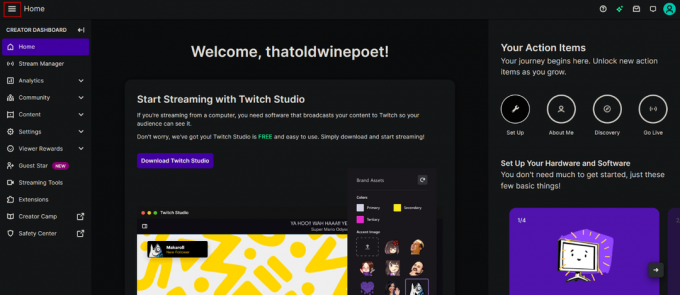
4. Haga clic en Extensiones opción del menú.
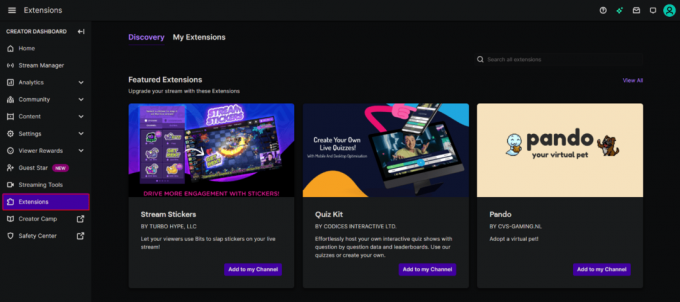
5. Desde la pestaña de descubrimiento, navegar para las extensiones de diferentes categorías que desea instalar.
6. Elija la extensión y haga clic en Instalar.
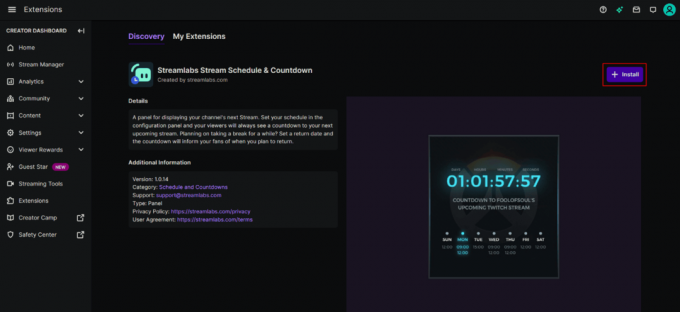
7. Configura tu extensión según sus requisitos.
8. Haga clic en Activar.
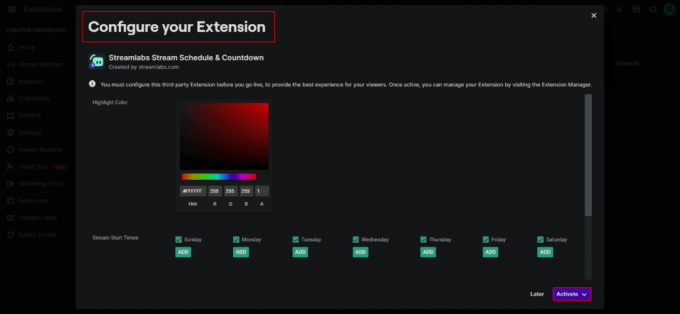
9. Desde el menú desplegable, asignar la ranura correspondiente a la extensión en función del tipo de extensión (p. Superposición 1, Panel 1)
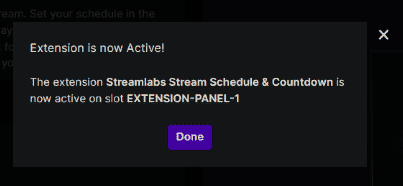
10. Después de asignar la ranura, aparecerá la extensión.
Si bien Twitch ha sido una plataforma de servidor confiable, confiable y popular para jugadores, transmisores en vivo y para su audiencia que interactúa de una forma u otra en su sitio web o aplicación, las posibilidades de errores y fallas son posible. Esperamos que esta guía haya sido útil y haya podido solucionar Las extensiones de Twitch no funcionan asunto. Háganos saber qué método funcionó mejor para usted. Si tiene alguna consulta o sugerencia, no dude en dejarla en la sección de comentarios a continuación.
Elon es un escritor de tecnología en TechCult. Ha estado escribiendo guías prácticas durante aproximadamente 6 años y ha cubierto muchos temas. Le encanta cubrir temas relacionados con Windows, Android y los últimos trucos y consejos.



